

作者: Gina Barrow, 最新更新: 2019年12月25日
“最近的经历很糟糕,我不小心格式化了装有重要业务文件的64GB闪存驱动器。 建议我执行 exFAT的 数据 恢复。 我该怎么办?”
exFat或扩展文件分配表是为闪存驱动器而设计的,是一种比FAT32更好的轻型文件系统,并且没有NTFS的额外功能。
像NTFS一样,exFAT允许您存储大于FAT32允许的4GB的大文件和分区。 不同的设备也支持exFAT,例如Mac计算机。
Mac提供了对exFAT的完整读写访问。 也可以通过某些软件在Linux上访问exFAT驱动器。 因此,像大多数驱动器一样,您也可以使用恢复程序来恢复丢失或删除的文件。
今天,我们将学习如何从exFAT驱动器中恢复数据,以及如何使用在线世界上最高效的恢复软件。
第1部分。什么原因导致exFAT驱动器数据丢失?第2部分。如何从exFAT驱动器恢复数据?第3部分。如何格式化外部驱动器使其兼容Windows和Mac部分4。 概要
由于exFAT驱动器与Windows和macOS高度兼容,因此有许多可能导致exFAT驱动器数据丢失的原因,您可以在几秒钟内享受文件传输的乐趣。 最常见的数据丢失原因之一是格式化exFAT驱动器。
由于exFAT驱动器没有日记功能,因此该功能可以保留数据更改的记录并在驱动器损坏或损坏时帮助恢复文件。
其他原因可能是意外删除,病毒攻击,驱动器损坏或文件系统错误。 但是,只要您的文件没有被覆盖,您仍然有很大的机会恢复它们。
发现丢失了闪存驱动器中的文件后,您要做的第一件事就是停止使用该设备来停止数据覆盖。
一旦文件被覆盖,它们将永久消失,并且没有软件可以恢复它。 除了使用恢复程序外,没有其他工具可以执行此操作。 始终将恢复程序放在计算机内部始终是一个好主意。
与其浪费时间搜索最好的恢复软件,不如检查一下我发现的程序。
FoneDog数据恢复 是适用于任何类型驱动器恢复的完整软件解决方案。 它可以恢复多种文件类型,例如您的任何格式的文档,图像,视频,电子邮件和档案。
数据恢复 恢复已删除的图像,文档,音频和更多文件。 从计算机(包括回收站)和硬盘驱动器中获取已删除的数据。 恢复因磁盘事故,操作系统崩溃等原因引起的丢失数据。 免费下载 免费下载 
FoneDog数据恢复 已证明在扫描硬盘驱动器,分区,数码相机,SD /存储卡,闪存驱动器,甚至从崩溃的计算机和回收站中恢复时,效率高且方便。
我喜欢什么 FoneDog数据恢复 在于它具有易于使用的界面,使使用和理解软件的工作更加容易。 它完全基于点击型功能,因此您无需寻求技术专家。 都是自助!
只需三步恢复,即可从exFAT驱动器取回所有文件。 如果你想知道如何 FoneDog数据恢复 可行,请查看此指南:
在您的计算机上下载软件以开始数据恢复。 连接您的exFAT驱动器,并确保计算机已检测到它。
启动程序,然后选择要恢复的文件类型,然后在驱动器位置下选择exFAT驱动器,然后单击“扫描”。
接下来是选择您希望用于的数据扫描类型 如何从中恢复数据 以您的 exFAT的 驾驶。 您具有快速扫描和深度扫描模式。 允许 FoneDog数据恢复 完成扫描过程,以确保检索到所有文件。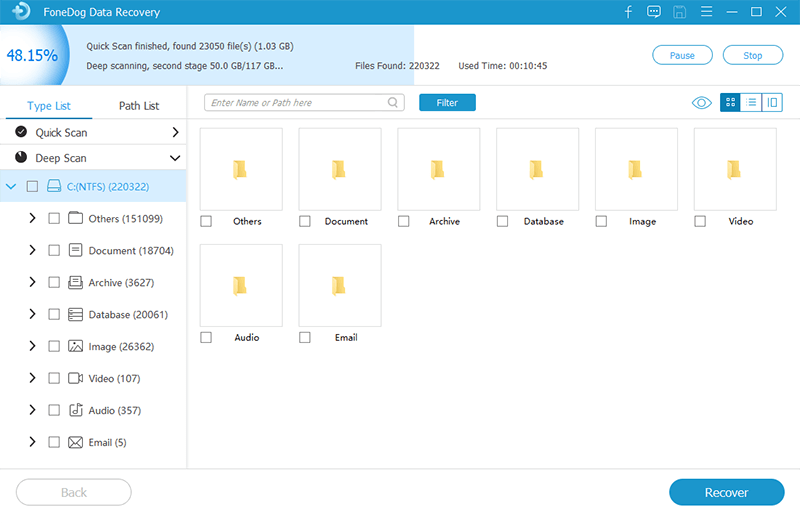
软件完成扫描过程后,它将在屏幕上显示找到的所有文件。 在这里,您可以预览项目并逐一选择。
标记所需的文件,然后单击“恢复”按钮以下载并保存它们。
而已! 上没有复杂的过程 如何从中恢复数据 an exFAT的 驾驶 运用 FoneDog数据恢复.
如果您拥有Windows 10计算机,则很可能需要将外部驱动器格式化为exFAT,以使其在macOS和Linux等多种操作系统上运行。 通常,Windows和Mac使用NTFS和HFS +文件系统。
HFS +具有只读功能,在Mac上可读NTFS。 为避免麻烦,您需要格式化外部驱动器以使其以任何一种方式工作。
这是有关如何将驱动器格式化为exFAT(Windows)的完整指南:
备注: 重要的是,您必须充分意识到,一旦格式化驱动器,其中存储的所有内容都会被删除。
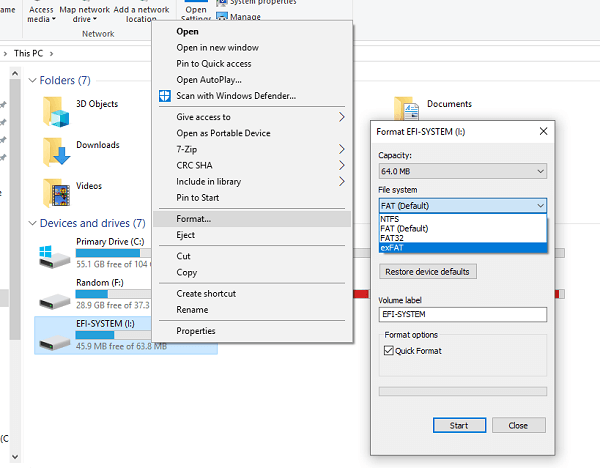
格式化驱动器后,现在可以将其插入其他计算机操作系统。 have和exFAT文件系统的唯一缺点是缺少日记功能,这就是为什么您对该驱动器所做的任何更改都是永久性的。
您还应该知道exFAT与较旧的Windows操作系统不兼容,因此在格式化外部驱动器之前必须考虑这一点。
在这篇文章指南中,我们了解到 如何从中恢复数据 an exFAT驱动器。 由于缺少日记功能,因此您在该驱动器上执行的所有操作都是永久性的。
幸运的是,如果不小心删除了文件或文件已被病毒感染,您仍然可以使用恢复程序来恢复它们。
我强烈推荐 FoneDog数据恢复,涵盖任何形式的恢复的多合一软件解决方案。 它与闪存驱动器恢复,硬盘驱动器恢复,存储卡恢复等兼容。
您只需三步就可以将文件找回,而无需任何专业技术知识。 您以前尝试过使用恢复程序吗?
发表评论
评论
热门文章
/
有趣乏味
/
简单困难
谢谢! 这是您的选择:
Excellent
评分: 4.6 / 5 (基于 93 评级)